CÓMO HACER TRADING EN BINANCE FUTUROS CON CSCALP
Aprende a operar Binance Futuros USDS-M a través de nuestra plataforma de trading. Antes de conectar CScalp al mercado de criptomonedas hay que instalar el programa y preparar tu cuenta de futuros en Binance.
Esta guía fue preparada por el equipo de la plataforma de trading CScalp.
El bono te espera
¿Cómo funcionan los futuros de Binance USDS-M?
Los contratos de Binance Futuros en el mercado USDS-M son cotizados y liquidados en USDT y BUSD. Con USDT puedes operar los futuros perpetuos o trimestrales. En BUSD sólo se garantizan los futuros perpetuos. En Binance existen dos modos diferentes de trading con apalancamiento: modo de margen cruzado y aislado. Aprende más sobre los diferentes tipos de herramientas de trading y modos de margen en nuestro curso de trading gratis.
En la plataforma de trading CScalp, la conexión al mercado de futuros USDS-M se llama «Binance: Futuros USDT».
Cómo hacer trading en Binance Futuros con CScalp: tutorial corto
1 Crea una billetera de futuros en Binance
2 Crea la «Clave API» y la»Clave Secreta»
3 Conecta CScalp a Binance Futuros
Mira el video o lee las instrucciones de abajo.
Crea una billetera de futuros en Binance
Para operar Binance Futuros, tienes que crear una Billetera de Futuros. Aquí te explicamos cómo hacerlo:
1. Entra a tu cuenta Binance
Accede a tu cuenta en el sitio web del exchange. Recuerda qué Binance tiene dos plataformas de trading. La primera es Spot y la segunda es de futuros. Están en el mismo sitio web y tienen las mismas “Clave API” y “Clave Secreta”.
2. Crea una cuenta para operar con futuros.
Abre la pestaña «Billetera» y pulsa «Billetera Futuros«.
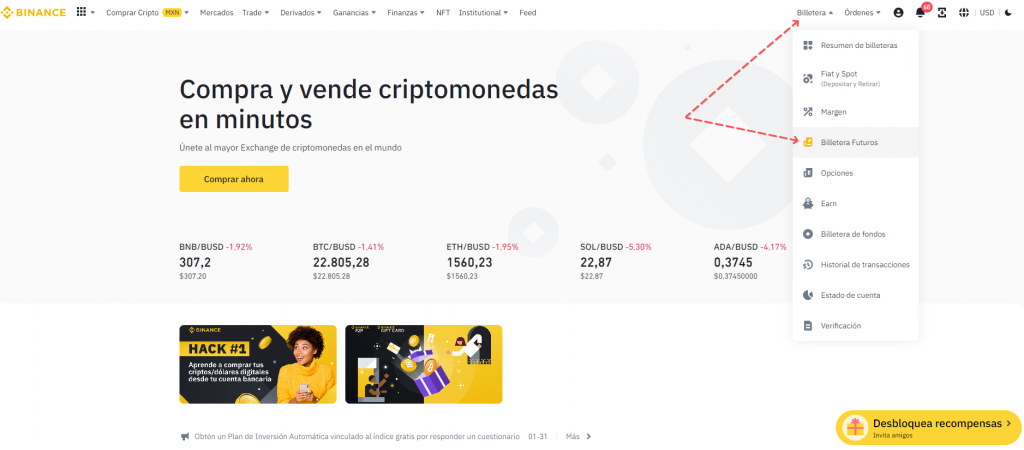
Determina la cantidad de apalancamiento de la cuenta. Elige entre tres opciones: 5x, 20x o ajusta tu propio apalancamiento.
Haz clic en el botón «Abrir Cuenta de Futuros». Si vas a crear una nueva cuenta de Binance, te recomendamos utilizar nuestro enlace de referencia para obtener el descuento máximo en la comisión.
Crea la “Clave API” y la “Clave Secreta”
1. Ve a «Gestión de API»
Mantén el cursor arriba de la imagen de tu perfil (como en la captura de pantalla de abajo) y luego haz clic en el botón “Gestión de API”.
¡Importante! Para crear la “Clave API” debes completar la verificación de identidad intermedia o avanzada.
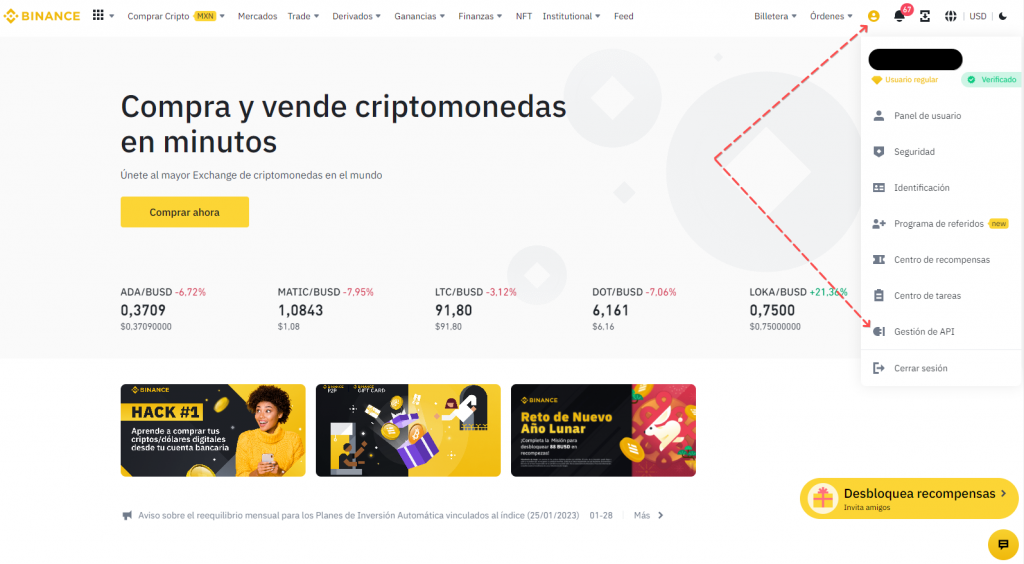
2. Elige el tipo de clave API y establece la etiqueta
En la página pulsa “Crear API”. Escoge el tipo de clave “Generada por el sistema” y presiona “Siguiente”.
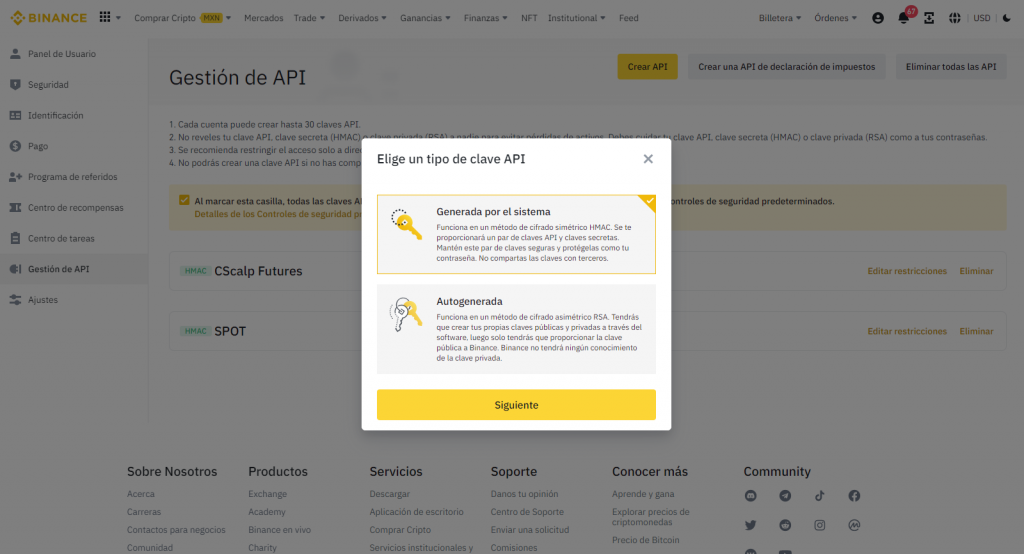
En el campo «Etiqueta la clave API para continuar«, escribe el nombre de la nueva clave. Luego haz clic en el botón «Siguiente«.

3. Ingresa el código de verificación
En la ventana emergente, te solicitarán dos códigos de confirmación, uno que obtendrás por correo electrónico y otro por SMS. Pulsa los botones “Obtener Código” para recibirlos.
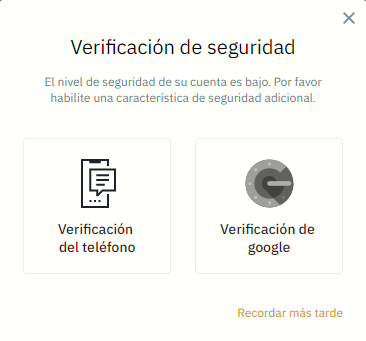
Si usas el Autenticador de Google, ingresa además el código de la app (hay que descargar la aplicación en el teléfono).
¡Importante! La «Clave Secreta» sólo se muestra una vez cuando se crea. Cópiala para ingresarla en CScalp. Si pierdes la «Clave Secreta«, siempre puedes volver a crear API. La «Clave API» y la «Clave Secreta» son lo que serían el nombre de usuario y la contraseña en los mercados de criptomonedas. Son necesarias para conectar CScalp a Binance.
4. Comprueba “Restricciones API”
Después de ingresar los códigos de verificación, copia y guarda la “Clave Secreta” (por ejemplo, en un archivo de texto). No podrás verla después.
Además, asegúrate de comprobar que las casillas «Habilitar Lectura«, «Habilitar Spot & Margin Trading» y “Habilitar Futuros” estén marcadas. Si alguna no lo está, haz clic en el botón «Editar Restricciones» en la esquina superior derecha y selecciónala manualmente.
No olvides depositar fondos en la billetera de futuros USDS-M para poder operar. Puedes transferirlos desde tu billetera «Fiat y Spot«.
Felicidades, creaste la “Clave API” y la “Clave Secreta”. Ahora vamos a conectar CScalp a Binance Futuros.
Nota: Si no elegiste una dirección IP de confianza, la opción «Habilitar Futuros» estará activa durante 90 días. Tras este período de tiempo, tendrás que volver a activarla
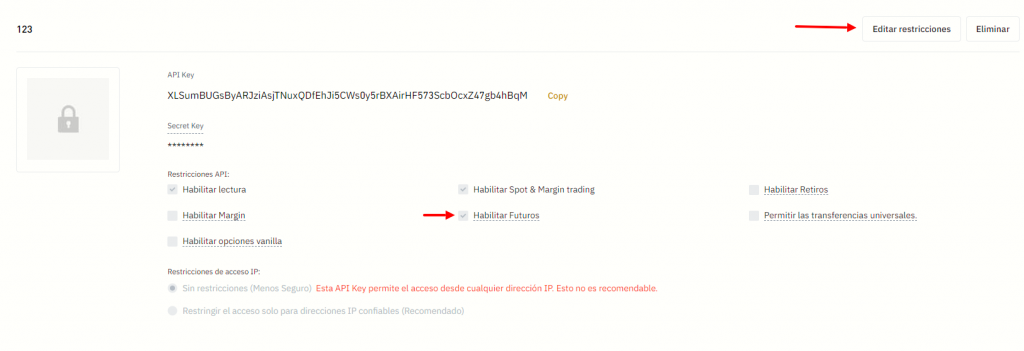
Conecta CScalp a Binance Futuros
1 Abre la pestaña «Conexiones» (Connections) en CScalp
Inicia la plataforma de trading CScalp. Haz clic en «Configuración» (Settings) y abre la pestaña “Conexiones”. Desactiva el modo «Solo Ver» (View Mode) y selecciona «Binance: Futuros USDT«.
¿Estás aprendiendo a hacer scalping en Binance? Deberías inscribirte en nuestro curso de trading gratis.
2. Ingresa la «Clave API” y la «Clave Secreta»
Pulsa el icono de engranaje junto a «Binance: Futuros USDT«. Copia la «Clave API» y pégala en el campo ApiKey. Haz lo mismo con la “Clave Secreta” en el campo “ApiSecret”.
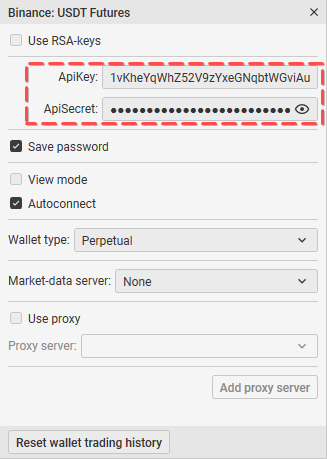
Nota: CScalp también puede conectarse a Binance a través de claves RSA. Lee más sobre claves RSA.
3. Conéctate a Binance Futuros
Pulsa el botón con el logo de Binance para activar la conexión. Si la autorización es correcta y hay acceso al exchange, el campo de la bolsa se iluminará en color verde (como en la foto).
¡Listo! Completaste la configuración de la plataforma. Ya puedes hacer trading en Binance Futuros USDS-M con CScalp
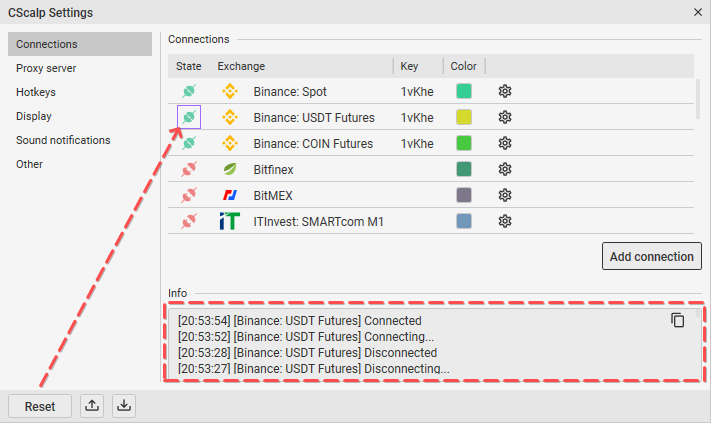
Nota: puedes conectar múltiples cuentas de Binance a CScalp.
4. Añade un DOM y selecciona una criptomoneda
Después de configurar CScalp, añade un nuevo DOM haciendo clic en el ícono correspondiente situado en el centro o en la esquina inferior derecha.

A continuación, haz clic en la zona del DOM.
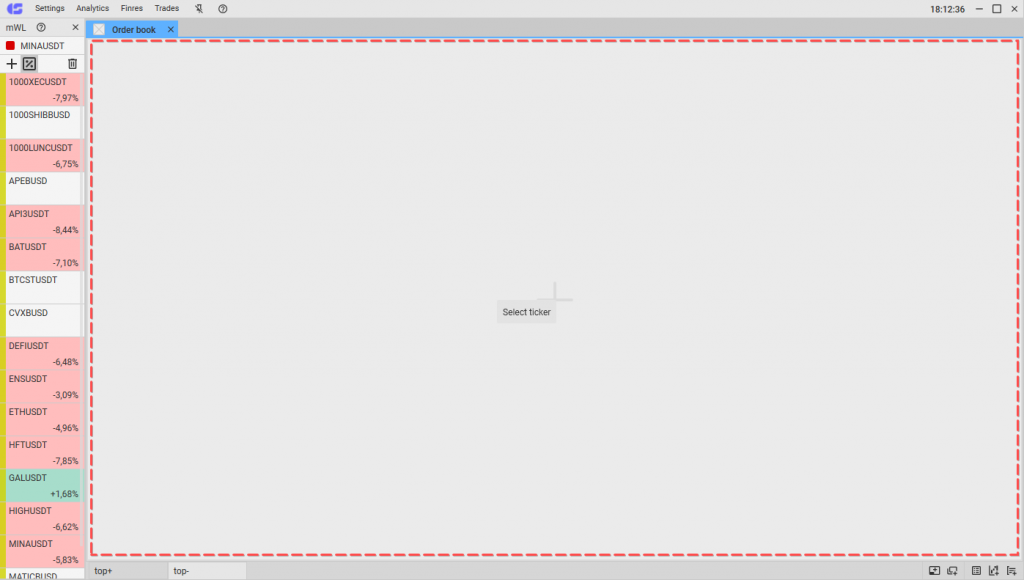
En el menú lateral de la ventana emergente, especifica la conexión que deseas usar para hacer trading.
¿Tienes algunas preguntas? ¡Escríbenos!
La forma más fácil de contactar al soporte de CScalp es a través de Telegram.
Nuestro horario de atención es de 10 a.m. hasta las 11 p.m. (UTC + 3) entre semana y en horario flexible los fines de semana.
También puedes obtener una respuesta rápida en nuestro canal de Discord.
No olvides suscribirte al canal oficial de CScalp en Telegram y conocer nuestro bot.

